Se inizi a notare che l'app Mail del tuo Mac scarica sempre e mostra continuamente o frequentemente un messaggio che indica "Download di messaggi", non sei solo.
Sia gli utenti OSX che macOS segnalano questo problema con la loro app Mail. Fortunatamente, alcune correzioni fanno il trucco e consentono all'app di posta del tuo Mac di funzionare normalmente senza più errori di "scaricamento dei messaggi".
Contenuti
-
Consigli veloci
- articoli Correlati
- App di posta sempre in download: a volte è normale!
-
App di posta sempre in download: servizio di pulizia
- Cambia dove l'e-mail memorizza le tue bozze
-
Risolvi i problemi con l'app di posta che scarica sempre
- Ricarica l'app di posta
- Prendi account offline
- Spegni e riaccendi l'account problematico
- Guarda Activity Monitor
- Ricostruiscilo
- Reindicizza la tua posta
- Per reindicizzare la posta del Mac
-
Suggerimenti per i lettori
- Post correlati:
Consigli veloci 
- Riavvia l'app Mail tenendo premuto il tasto Maiusc sulla tastiera
- Modifica le impostazioni del tuo account di posta per la memorizzazione dei comportamenti delle cassette postali delle bozze su Sul mio Mac
- Metti temporaneamente offline il tuo account di posta e poi riportali online
- Rimuovi l'account di posta e poi aggiungilo di nuovo
- Prova a ricostruire e reindicizzare la tua casella di posta
articoli Correlati
- Come archiviare automaticamente la posta su un Mac
- L'app di posta si blocca su Mac? Come risolvere
App di posta sempre in download: a volte è normale!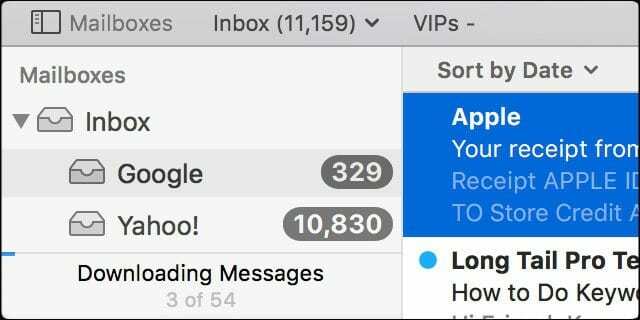
Innanzitutto, se stai osservando questo messaggio di download nella parte inferiore sinistra della barra laterale dell'app di posta ed è presente solo per un tempo relativamente breve, è normale.
Questo messaggio indica che la tua app di posta si sta sincronizzando tra i tuoi vari account di posta elettronica.
Anche se usa il termine download, in realtà sta verificando la sincronizzazione tra gli account. Quindi, le parole di saggezza qui sono: IGNORALO.
App di posta sempre in download: servizio di pulizia
Prima di risolvere i problemi, eseguire questi passaggi. Questi potrebbero risolvere il tuo problema e, in caso contrario, preparano la tua posta per la correzione.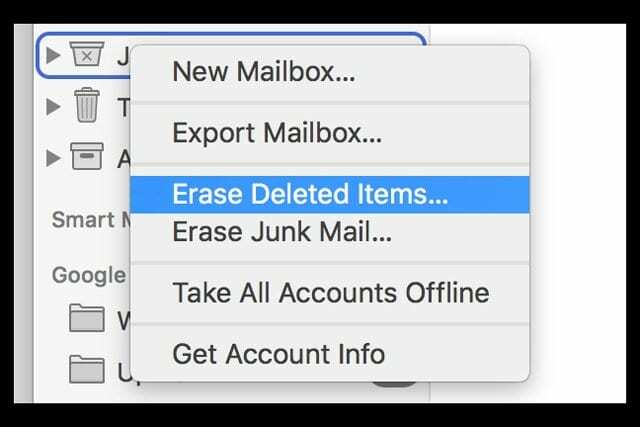
Suggerimenti per la preparazione
- Elimina tutti i messaggi all'interno delle cartelle Posta eliminata e Posta indesiderata (Spam)
- Elimina tutti i messaggi che non ti servono più dalla Posta in arrivo e da altre cassette postali
- Aggiorna all'ultima versione di Mail, se possibile
Cambia dove l'e-mail memorizza le tue bozze
Molti dei nostri lettori hanno notato che se hanno cambiato la posizione in cui gli account di posta elettronica memorizzano le loro bozze, l'app di posta ha iniziato a funzionare normalmente.
Modifica le impostazioni delle bozze per l'app Mac Mail di Apple
- Apri posta
- Vai a Menu Apple > Preferenze > Account
- Seleziona un account di posta
- Scegli la scheda Comportamenti delle cassette postali
- Modificare Cassetta delle bozze a Sul mio Mac e scegli bozze dalle opzioni del menu a discesa
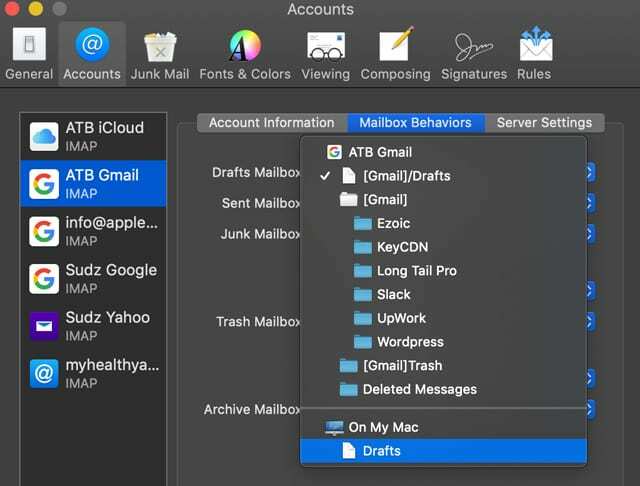
Risolvi i problemi con l'app di posta che scarica sempre
Ricarica l'app di posta
Esci dall'app Mail selezionando Posta > Esci da Posta. Quindi, riavvia l'app Mail tenendo premuto il tasto Maiusc sulla tastiera. Questa azione forza l'apertura di Mail senza visualizzare alcun messaggio problematico.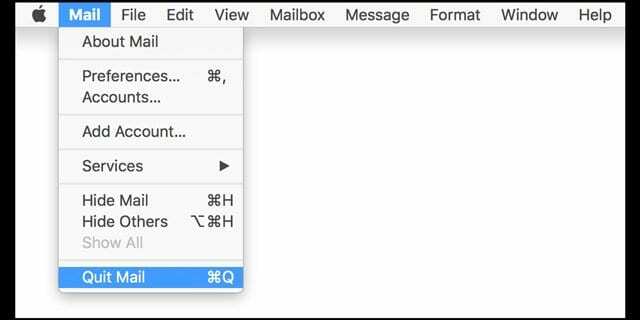
Prendi account offline
Ma se il tuo problema è più di quel messaggio, devi mettere alla prova le tue capacità investigative. La prima cosa da provare a correggere questa situazione è portare il tuo account di posta offline.
Con l'app di posta aperta, vai alla barra dei menu e seleziona Cassetta postale. Da quel menu a discesa scegli di portare tutti gli account offline.
Una volta completato, torna a quel menu e questa volta seleziona Take All Accounts Online. Vedi se questo risolve il problema.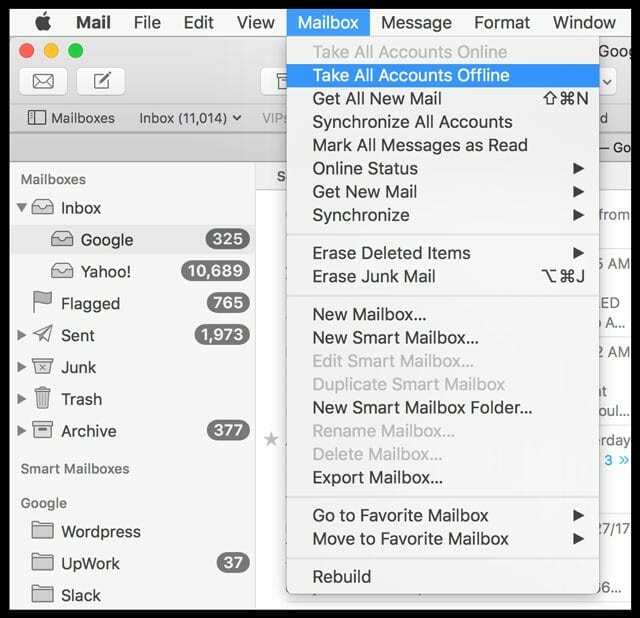
Spegni e riaccendi l'account problematico
In caso contrario, controlla e verifica se questo problema si verifica su un particolare account o su tutti i tuoi account di posta. Se si verifica solo su uno dei tuoi account, disattiva quell'account e quindi aggiungilo di nuovo.
Fallo andando su Posta > Account o Menu Apple > Preferenze di Sistema > Account Internet.
Quindi dal riquadro di sinistra, seleziona il tuo account problematico e scegli il segno meno.
Vedrai un messaggio che ti chiede se desideri eliminare questo account da tutti i computer utilizzando il portachiavi iCloud (se applicabile), seleziona "Disattiva account".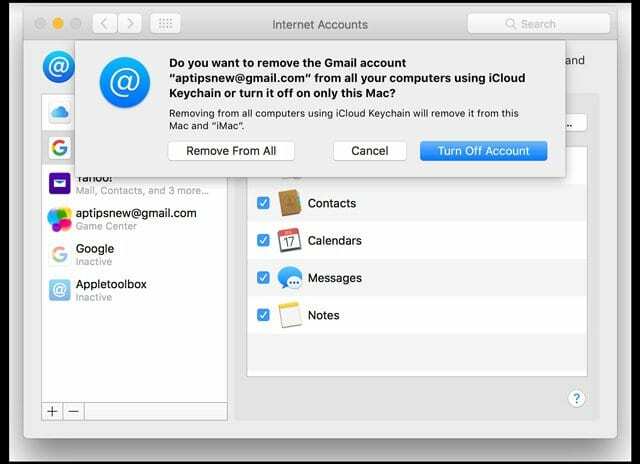
Una volta disattivato l'account, riaccendilo selezionando l'account, ora elencato come Inattivo e spunta la casella accanto a Posta (e qualsiasi altra cosa tu voglia sincronizzare come Contatti, Calendari, ecc.)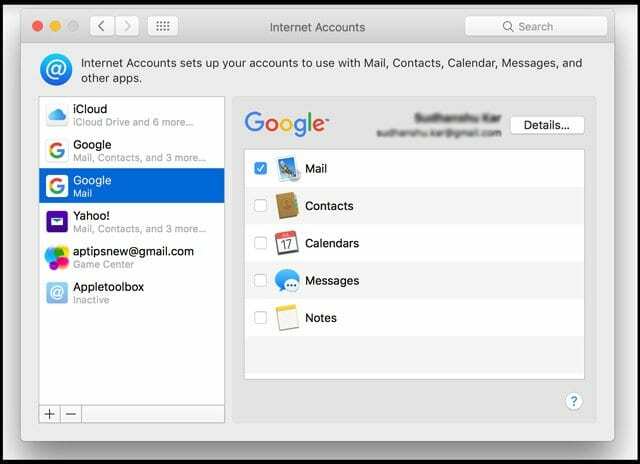
Guarda Activity Monitor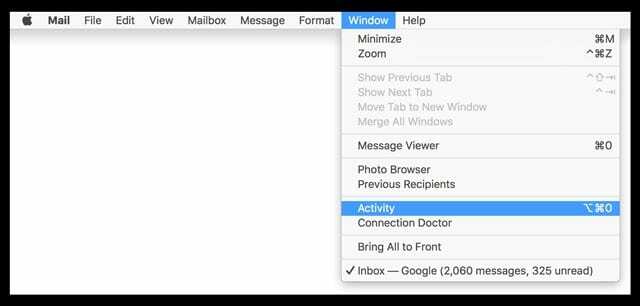
Con l'app Mail aperta, inizia navigando nella barra dei menu e seleziona Finestra. Nel menu a discesa Finestra, scegli Attività (o premi Opzione+Comando+0).
Selezionando Attività viene mostrato un piccolo monitor di attività che elenca tutti i messaggi attualmente in fase di download.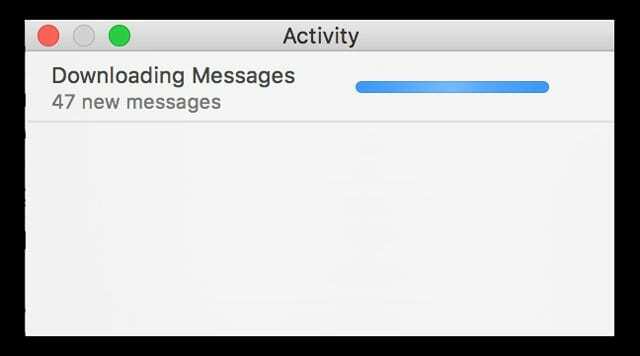
A volte, MacBook mette in pausa un download di grandi dimensioni per risparmiare energia quando il MacBook utilizza la batteria. In tal caso, fai clic sul pulsante in Activity Monitor per riprendere il download.
Ricostruiscilo
Se il tuo problema non era un download in pausa, prova a ricostruire e reindicizzare la tua casella di posta. È meglio prima eliminare qualsiasi email che si trova nel Cestino e nelle cartelle Posta indesiderata PRIMA di ricostruire.
La ricostruzione di una casella di posta aggiorna l'elenco dei messaggi in essa contenuti. Ricostruire:
- Seleziona una casella di posta nella barra laterale di Mail
- Scegli Casella di posta > Ricostruisci
La ricostruzione delle cassette postali richiede molto tempo e una volta avviato non è presente alcun pulsante di pausa o interruzione, quindi procedi con cautela.
Inoltre, devi ripetere questi due passaggi per ciascuna delle tue cassette postali.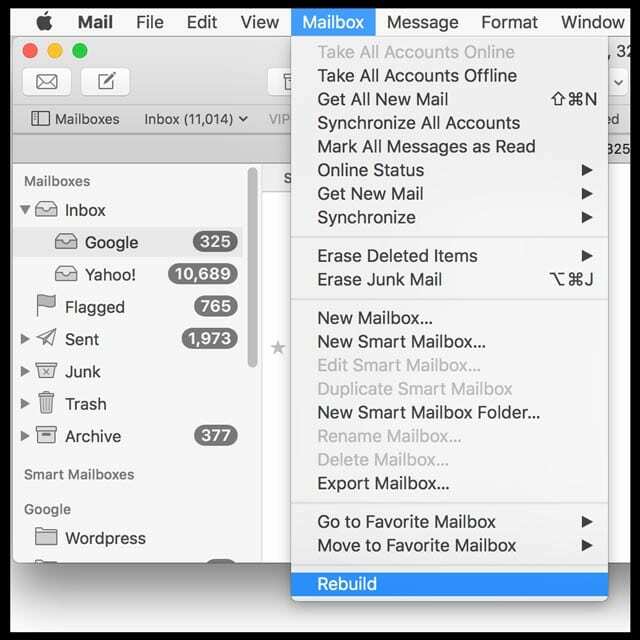
E quando ricostruisci le caselle di posta per gli account IMAP o Exchange, tutti i messaggi E gli allegati vengono archiviati localmente sul tuo computer vengono prima rimossi e poi scaricati di nuovo dai tuoi server di posta sul tuo Mac.
Ciò significa che utilizzerai gran parte della larghezza di banda della tua rete.
INOLTRE, la tua casella di posta potrebbe apparire vuota fino al completamento del download: è normale.
Reindicizza la tua posta
Dopo aver ricostruito, dai un'occhiata alla tua app Mail e alle caselle di posta. Se hai ancora problemi con il download dei messaggi, Mail non si avvia o altri problemi, è il momento di provare una reindicizzazione manuale.
La più grande differenza tra reindicizzazione e ricostruzione è che mentre la ricostruzione consente agli utenti di selezionare singole cassette postali da ricostruire, la reindicizzazione interessa TUTTE le cassette postali.
La reindicizzazione è davvero l'opzione nucleare. È l'ultima fermata quando Mail è così insensibile che funziona a malapena, la funzione di ricerca non funziona correttamente o l'app Mail non si avvia affatto. Quindi, di nuovo, procedi con cautela.
Per reindicizzare la posta del Mac
- Esci dall'app di posta
- Sul desktop crea una cartella denominata OLDMailData
- Vai a Finder
- Dalla barra dei menu del Finder.
- Tieni premuto il tasto Maiusc (o il tasto Opzione per alcuni Mac)
- Seleziona Vai > Libreria
- Individua la cartella della posta
- Trova una cartella intitolata "V" seguita da un numero (V4 nel mio esempio)
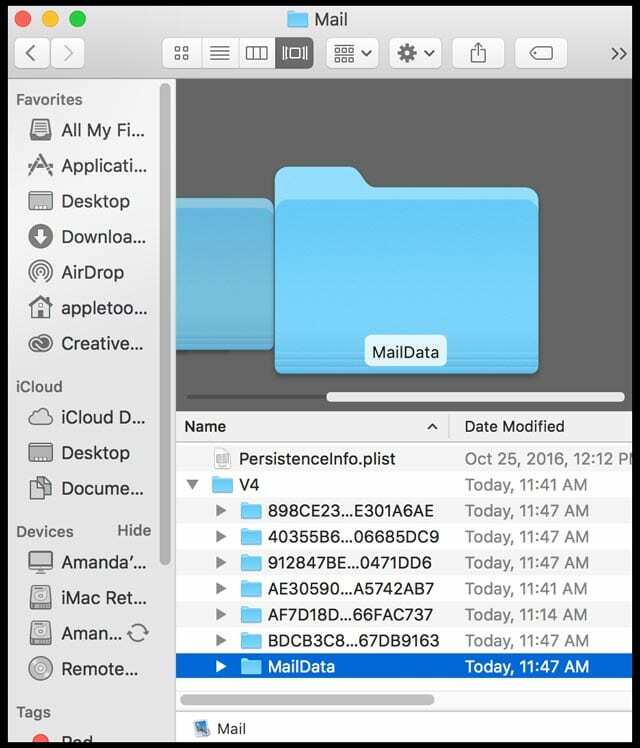
- Individua la cartella MailData
- Trova qualsiasi file che inizi con Envelope Index e spostali nella cartella OLDMailData del desktop
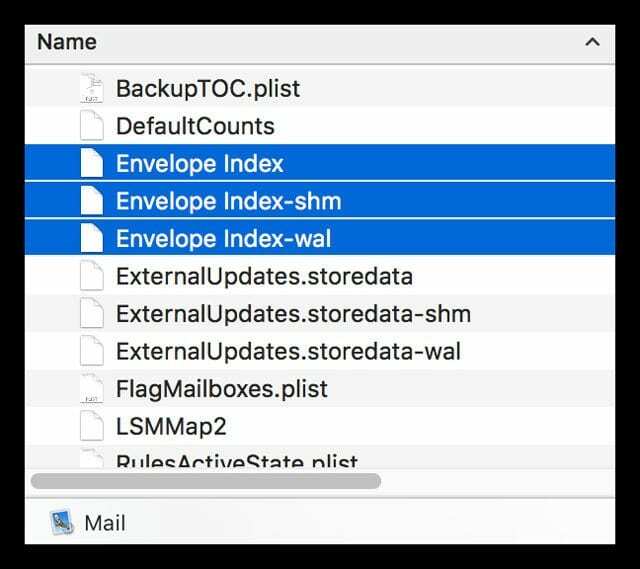
- Apri l'app di posta.
- Crea nuovi file Envelope Index ma richiede molto tempo
Se hai migliaia o più messaggi, la reindicizzazione richiede tempo, potenzialmente ore. Ma questo processo risolve molti problemi dell'app di posta, incluso il download costante, l'app di posta che non funziona o non risponde e altri problemi di messaggi ed e-mail.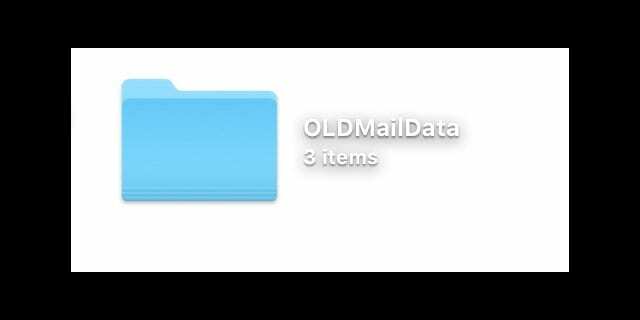
Una volta che la tua app di posta funziona correttamente, vai avanti ed elimina le copie dei file "Indice busta" dalla cartella OLDMailData del desktop scaricandola nel cestino.
Suggerimenti per i lettori 
- Chiudi la posta e vai a Utente > Libreria > Posta per cestinare questo file: MessaggioUidsGiàScaricato
- Non archiviare le tue bozze di posta elettronica sul server! Modificarlo per salvare le bozze sul tuo Mac e riavviare Mail ha risolto il problema per me. Vai a App di posta > Preferenze > Account > Comportamenti della casella di posta e cambia la casella Bozze in Sul mio Mac
- Elimina tutti i tuoi account di posta elettronica da Apple Mail e reinstallali manualmente uno per uno. L'ho fatto e ha funzionato. Devi eliminare TUTTI i tuoi ACCOUNT DI POSTA, non solo quelli che hanno problemi. Quindi sì, questo richiede tempo
- Accedi all'interfaccia web del tuo account di posta elettronica (usa un browser) e cancella tutte le bozze dei messaggi lì. Quindi riavvia l'app Mail. Sembra che abbia funzionato per il mio MacBook!
- Non è una soluzione ideale, ma eliminare i miei account di posta elettronica dal mio iPhone ha risolto il problema per me

Per la maggior parte della sua vita professionale, Amanda Elizabeth (Liz in breve) ha insegnato a tutti i tipi di persone come utilizzare i media come strumento per raccontare le proprie storie uniche. Lei sa un paio di cose sull'insegnamento agli altri e sulla creazione di guide pratiche!
I suoi clienti includono Edutopia, Scribe Video Center, Third Path Institute, Bracket, Philadelphia Museum of Art, e il Big Picture Alliance.
Elizabeth ha conseguito il Master of Fine Arts in media making alla Temple University, dove ha anche insegnato agli studenti universitari come membro aggiunto della facoltà nel loro dipartimento di Film and Media Arts.